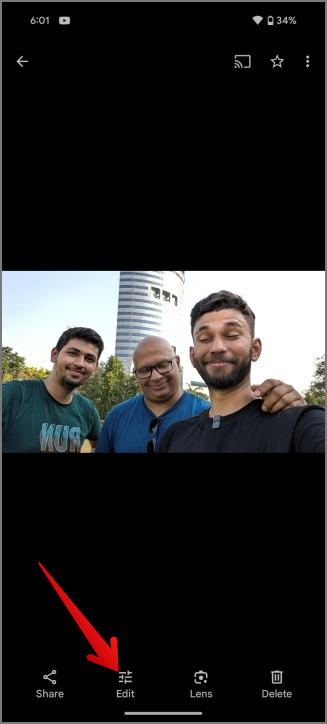A Microsoft Copilot használata mobileszközön

A Microsofts Copilot már Android és iOS rendszeren is elérhető, és chatbot-funkciókat, képgenerálást és még sok mást kínál. Íme, hogyan használhatja és használhatja

Bár sok mesterséges intelligencia képgeneráló eszköz létezik, a Midjourney AI saját stílussal rendelkezik, és részletes képeket generál. Más szolgáltatásokkal ellentétben, amelyek csak az Ön leírása alapján állítanak elő képeket, a Midjourney átveszi az Ön leírását, és javítja azt. Olyan részleteket ad hozzá, mint a megfelelő háttér, világítás, jelmezek, textúrák, művészeti stílusok stb. Így még egy egyszerű leírással is részletes, hasznos és szemet gyönyörködtető képeket kap. Ebben a cikkben megmutatjuk, hogyan használhatja a Midjourney-t a Discordon, hogyan kezdje el, és hogyan töltse le az eredményeket.
Tartalomjegyzék
A Midjourney használata a Midjourney Discord szerveren
A MidJourney botot hozzáadhatja saját Discord szerveréhez, hogy privát módon használja. De abban az esetben, ha nincs saját szervere, vagy csak egyszer szeretné kipróbálni a Midjourney-t, van egy gyors és egyszerű módja annak, hogy közvetlenül a Midjouney Discord szerverén belül használja.
1. Nyissa meg a Midjourney Discord szerver hivatkozást, és kattintson a Join Midjourney vagy Accept Invite gombra a szerverhez való csatlakozáshoz.

2 . Most kattintson a Start Onboarding gombra, és szükség esetén személyre szabja a szervert.
3. Ha elkészült, nyissa meg bármelyik kezdő csatornát a szerver bal oldalsávjáról.

4. Ezeken a csatornákon meg kell tudnia tekinteni a többi felhasználótól származó promptokat és az azt követő MidJourney eredményeket. Segítenek megérteni, milyen típusú felszólításokat kérdezhet a Midjourney-tól.

5. Végül ugyanabban a csatornában írja be az /imagine parancsot , majd írja be a generálni kívánt kép leírását.

6. Ezután nyomja meg az Enter billentyűt, hogy 4 AI által generált képet kapjon a leírása alapján. Fel kell iratkoznia a Midjourney szolgáltatásra, hogy képeket generáljon, amelyekről később fogunk beszélni.

Midjourney Bot hozzáadása a Discord szerverhez
Bár a Midjourney bot közvetlenül a Midjourney szerveren használható, az nem privát. Ha gyakrabban tervezi használni a Midjourney-t, akkor jobb, ha hozzáadja a saját szerveréhez. Ha még nem rendelkezik saját szerverrel, egyszerűen létrehozhat saját Discord szervert asztali számítógépen és telefonon egyaránt.
1. Nyissa meg a Discord szervert, amelyhez hozzá szeretné adni a Midjourney botot. Most kattintson a szerver nevére a bal felső sarokban, majd válassza az App Directory lehetőséget.

2. Itt keresse meg a Midjourney-t a keresősávban ezen az oldalon.

3. Az eredmények között nyissa meg a Midjourney Bot opciót, és kattintson a Hozzáadás a kiszolgálóhoz gombra a Midjourney hozzáadásához a szerveréhez.

4. A felugró ablakban győződjön meg arról, hogy a megfelelő kiszolgáló van kiválasztva, majd kattintson a Folytatás lehetőségre.

5. Ezután kattintson az Engedélyezés gombra a Moidjourney bot hozzáadásához a kiválasztott Discord szerverhez.

6. Most nyissa meg a szervert, majd nyissa meg azt a csatornát, amelyen a Midjourney elérheti az üzenetet. Ide írja be az /imagine elemet , válassza ki a Midjourney opciót, majd promptként adja meg a generálni kívánt kép leírását.

7. Ezután nyomja meg az Enter billentyűt , hogy MI által generált képeket kapjon a Midjourney-ről. Ismét fel kell iratkoznia a Midjourney szolgáltatásra, hogy képeket generáljon, amelyeket a következő részben tárgyalunk.

Hogyan lehet előfizetni a MidJourney-ra
Hozzáadta a Midjourney botot, de mielőtt képeket generálhatna a Midjourney segítségével, elő kell fizetnie a szolgáltatásra. Bár van ingyenes próbaverzió, a Midjourney legújabb verziójához nem érhető el. Az ingyenes próbaverzió kipróbálásához módosítania kell a Midjourney verziót V5-re, amely a cikk írásakor még elérhető.
1. A feliratkozáshoz nyissa meg azt a csatornát, amelyhez a Midjourney hozzáfér, és írja be a /subscribe parancsot . Most válassza a Midjourney opciót, és nyomja meg az Enter billentyűt .

2. Most kattintson az Előfizetési oldal megnyitása lehetőségre. Ezután kattintson a Igen gombra! gombot a felugró ablakban az előfizetési oldal megnyitásához.

3. Az előfizetési oldalon választhat a Basic , Standard és Pro csomagok közül.

4. Az egyes terveknél a fő szempont a GPU-idő. Minél több GPU-idővel rendelkezik, annál több képet tud generálni. Miután kiválasztotta, kattintson az alatta található Feliratkozás gombra.
5. A fizetést a Kártya vagy Készpénz alkalmazással is teljesítheti.

Miután a fizetés megtörtént, elkezdheti a Midjourney Bot használatát képek generálására.
A Midjourney ingyenes próbaverziójának használata
A Midjourney legújabb verziója nem biztosít ingyenes próbaverziót. Azonban módosíthatja a Midjourney verziót, és kihasználhatja az ingyenes próbaverziót.
1. Nyisson meg bármely csatornát a szerveren, amelyhez a Midjourney bot hozzáfér. Ide írja be a /Beállítások parancsot , és válassza a Midjouney opciót. Ezután nyomja meg az Enter billentyűt az üzenet elküldéséhez.

2. A Midjourney a konfigurálható beállításokkal válaszol.
3. A cikk írásakor a Midjourney 5.1-es verziója van, amely nem kínál ingyenes próbaverziót. Az MJ Version 5 opció kiválasztásával 5-ös verzióra módosíthatja .

4. Az 5-ös verzió kiválasztása után elkezdheti használni a Midjourney botot.
Az ingyenes próbaidőszak 0,04 órás GPU-időre korlátozódik. Ez nagyjából 25 kép létrehozását jelentheti. Később a szolgáltatás használatához elő kell fizetnie a Midjourney szolgáltatásra.
A Midjourney használata képek generálására
Miután előfizetett vagy hozzáférést kapott egy ingyenes próbaverzióhoz, elkezdheti a Midjourney használatát képek generálására. Itt van minden, amit tudnia kell a Midjourney képeinek generálásához.
1. Az előállításhoz írja be az /imagine parancsot , majd írja be a létrehozni kívánt kép leírását a prompt mezőbe. Adjon meg további részleteket a témáról, a háttérről stb., hogy részletesebb képet kapjon. Íme egy példa alább.
/imagine prompt character of a boy, black hair, wearing white shirt screen the word OAK on the shirt, wearing black jacket on top, anime, light shine from the background2. A leírás után használjon vesszőt, és adja meg azt a művészeti stílust, amelyet a Midjourney-nek szeretne létrehozni, például rajzfilm, vektoros rajz, valósághű kép, pixel művészet, anime stb. Megpróbálhatja még egy művész nevét is kiválasztani. előnyben részesített stílus, például Davinci-stílus, Van Gogh-stílus, Picasso-stílus stb. Felvehet olyan fényképezési kifejezéseket is, mint az f/2.8-as rekeszérték, ISO 400, 4K, HD stb.

3. Alapértelmezés szerint a Midjourney programból generált összes kép 1:1 oldalarányú lesz. De ha inkább módosítani szeretné a generált képek képarányát, akkor a képarányt megadhatja a prompt végén található „–ar” paraméterrel, mint az alábbi példában.
/imagine prompt old man with a stick -- ar 3:24. Ezenkívül testreszabhatja a stílus értékét a „–s
A Microsofts Copilot már Android és iOS rendszeren is elérhető, és chatbot-funkciókat, képgenerálást és még sok mást kínál. Íme, hogyan használhatja és használhatja
Az egyéni utasítások hasznosak ahhoz, hogy a ChatGPT tudjon Önről, és hasznosak lehetnek az alapértelmezett stílus és beállítások megadásához is.
Szeretné teljes mértékben kihasználni a ChatGPT előnyeit? Íme néhány példa a legjobb ChatGPT promptokra, amelyeket ki kell próbálnia.
A Google a mesterséges intelligencia által generált eredményeket közvetlenül a Google Keresőbe helyezi. Így használhatja a generatív mesterséges intelligenciát a Google Keresésben
Szupergyors útmutató a ChatGPT-beszélgetések ingyenes mentéséhez, megosztásához és exportálásához megosztható URL-hivatkozások segítségével, egyszerű trükk segítségével.
Szeretné megosztani másokkal érdekes beszélgetését a Google Barddal. A következőképpen teheti meg ezt az asztali és mobil webes alkalmazásokból.
Ha ChatGPT hálózati hibával szembesül az interneten vagy mobilon, tudja, hogy a lekérdezés módosításával és frissítésével könnyen kijavíthatja.
Mi az AI fogalma és hogyan kell használni
Több nyelven szeretne YouTube-videókat feltölteni? Így fordíthatja le videóit mesterséges intelligencia segítségével saját hang- és ajakszinkronizálással.
A ChatGPT-vel megtehető dolgok listája. A ChatGPT-vel végrehajtható tevékenységek, játékok és feladatok átfogó listája.
8 ok, amiért a ChatGPT nem váltja fel a Google-t
A beépülő modulok javítják a ChatGPT funkcionalitását harmadik féltől származó fejlesztőkkel. Így engedélyezheti és telepítheti fiókjában a ChatGPT beépülő modulokat.
A ChatGPT-t szeretné használni egy olyan csevegőszolgáltatásban, mint a Telegram. Így teheti meg ezt a ChatGPT Telegram robotok segítségével.
Valaki a csoportképeden lehunyta a szemét, vagy furcsa arckifejezése volt? Mostantól a Google Pixel 8 és 8 Pro legjobb felvételi funkciójával könnyedén arcot cserélhet, és csoportos fotóit közösségi médiára készítheti.
Könnyedén feloldhatja és eltávolíthatja a My AI chatbotot a Snapchatből. De tudja, mi történik, ha eltávolítja vagy feloldja a csevegést a Snapchaten.
Növelni szeretné a termelékenységét? Ezután nézze meg ezt a 10 hatékony AI Google Chrome-bővítményt különböző használati esetekkel.
Ha ellenőrizni szeretné, hogy a szöveget mesterséges intelligencia generálja-e, vagy ember írja-e, 3 eszközt biztosítunk, amelyek becsült eredményt adhatnak.
Hogyan készítsünk mesterséges intelligencia spirálképeket és egyéb optikai csalódásokat
A Microsoft felvásárolta a ChatGPT-t, és integrálta a Bing Search szolgáltatásba. Miben jobb a Bing Chat, mint a ChatGPT, és mire képes a Bing Chat a ChatGPT-nél.
A Midjourney egy mesterséges intelligencia képgeneráló bot a Discordon. Elmagyarázzuk, hogyan kell használni a Midjouney-t diszcordban, hogyan lehet előfizetni és letölteni képeket.
A szövegformázás célja, hogy felhívja az olvasó figyelmét a dokumentum egyes részeire, és kiemelje a benne található fontos információkat. Tudjon meg többet a Word 2013 szövegformázásáról a Docs.NeoTechSystems segítségével!
Faliújságok készítése közvetlenül a Word számítógépen rendkívül egyszerű és gyönyörű, akárcsak a professzionális művészek.
A Google Táblázatok segítségével különböző típusú információkat rendezhet, szerkeszthet és elemezhet táblázatok segítségével.
A Word 2016 Behúzások és tabulátorok eszköze lehetővé teszi a felhasználók számára, hogy a Tabulátor-igazító vagy a vízszintes vonalzó segítségével felosztják a szöveges információk szakaszait.
Ha valaki arra kéri, hogy ellenőrizze vagy szerkessze a papíron lévő dokumentumot, piros tollat kell használnia a hibásan írt szavak kiemeléséhez, és megjegyzések hozzáadásához. A Word-dokumentumok esetében azonban használhatja a Változások és megjegyzések követése funkciót. Ma a Docs.NeoTechSystems megmutatja, hogyan használhatja ezt a két funkciót a Word 2016-ban!
Az alábbiakban egy oktatóanyag található az oldalcímek, láblécek és oldalszámok létrehozásáról a Word 2013-ban. Kérjük, olvassa el!
A Word 2016 felülete meglehetősen egyszerű és könnyen megszokható. Az alábbiakban a Word 2016, a kezdőknek szóló szalagszakasz használatának részleteit olvashatja.
A szövegdoboz szövegbeviteli mezője a Microsoft Wordben egy olyan szolgáltatás, amely segít a felhasználóknak könnyebben megjeleníteni a szöveget. Emellett a Word 2016-ban a Microsoft számos új effektust adott hozzá, hogy segítse a felhasználókat a Text Box rugalmasabb használatában. Csatlakozzon hozzánk, hogy többet megtudjon a szövegdoboz lehetőségeiről ebben a cikkben!
Fekete-fehér formázást szeretne alkalmazni a dokumentumán? Ki szeretné próbálni a Wordben beállított (egyszerű) vonalstílust. Az alábbi utasítások segíthetnek.
A SmartArt lehetővé teszi az információk grafikus közvetítését a szöveg használata helyett. Az alábbiakban egy oktatóanyag található a SmartArt-grafikák Word 2016-ban történő létrehozásáról. Kérjük, olvassa el!